Windows 10-apparaten zijn normaal gesproken niet het soort apparaat dat u zou oppakken als u iets wilt tekenen. Veel gebruikers verbinden een digitale tekentablet of tekenblok met hun Windows-systeem wanneer ze willen tekenen. Tekentablets, tekenblokken of apparaten zoals de Surface Studio of Surface Tablets hebben allemaal apps nodig om te tekenen.

Beste schilder-apps voor Windows 10
Tekenapps werken met aanraakinvoer, dwz u kunt uw vinger gebruiken op een apparaat met aanraakfunctie, met een muis/trackpad en met een stylus. Een goede app voor schilderen ondersteunt alle drie soorten invoer. Als u echter op zoek bent naar een goede app voor professioneel gebruik of leren, wilt u er een die ook drukveranderingen kan detecteren en een verscheidenheid aan penselen bevat. Hier zijn een paar apps om uit te checken.
1. Schetsboek
Sketchbook is een uitstekend teken- en schildergereedschap. Het is een redelijk goed alternatief voor de bekende Procreate iPad app. Het wordt geleverd met penselen voor verf, inkt en potlood waarmee gebruikers schetsen, lineart en complexe schilderijen kunnen maken. Vroeger was het gratis, maar nu heeft het een prijskaartje van $ 20, wat het dubbele is van wat Procreate kost. Het heeft apps voor Mac, iOS en Android. Het is compatibel met PSD-bestanden en u kunt er extra penselen voor installeren.
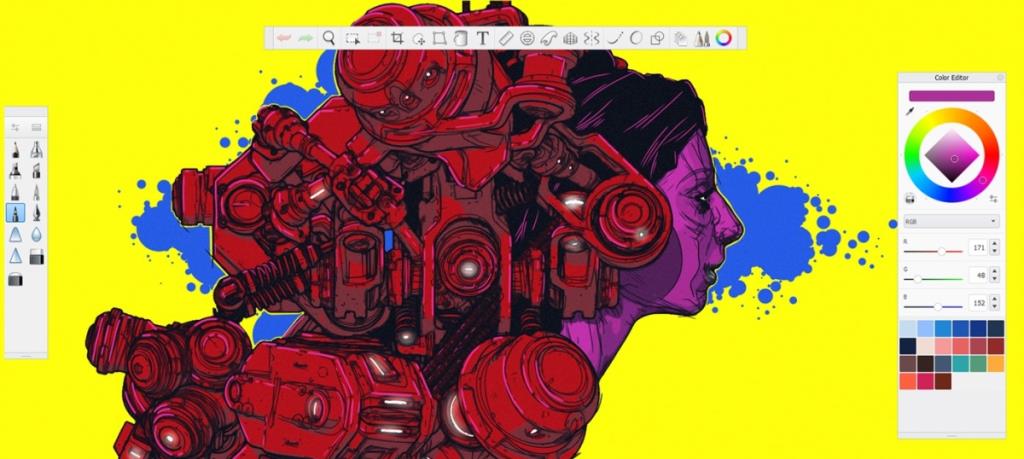
2. Krita
Krita is een krachtige app en het is gratis. Het is een uitstekende tekentool met aanpasbare penselen, stabilisatie voor als je trillende handen hebt tijdens het tekenen, en het kan 2D-animaties maken. De app is niet voor beginners, hoewel niets je ervan weerhoudt om erop te leren tekenen. U zult wat tijd moeten investeren om te leren hoe de app werkt en hoe u uw werkruimte instelt. De app heeft tekenhandleidingen voor het tekenen van lijnen en curven, vormgereedschappen, laagbeheer, ondersteuning voor PSD-bestanden en documentatie om je op weg te helpen als je gewend bent aan Photoshop.
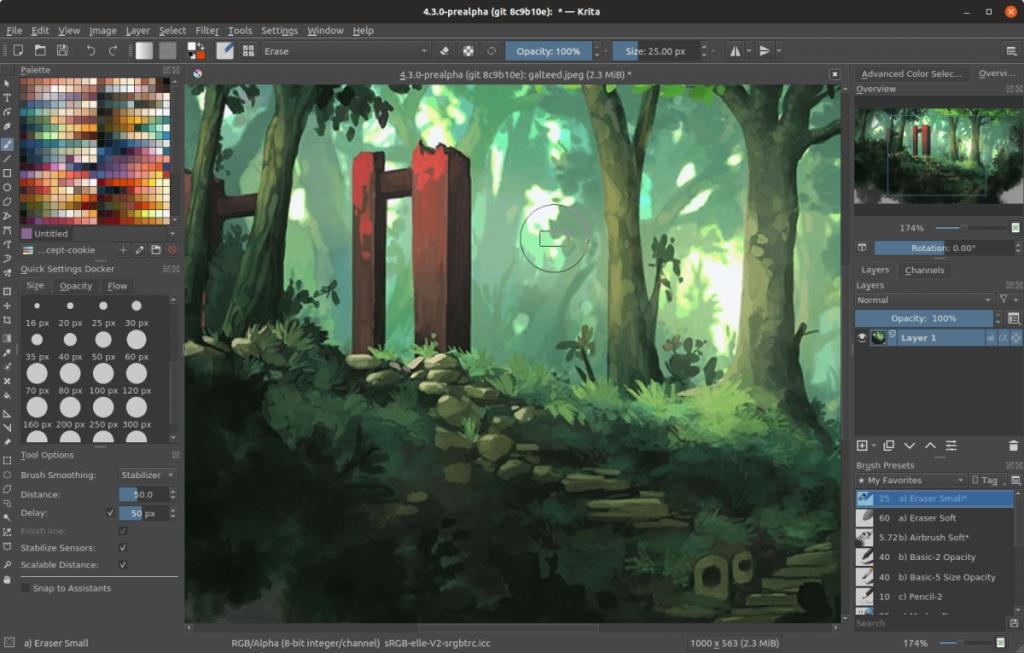
3. Clip Studio-verf
Clip Studio Paint is voor snel schetsen en kleine projecten voor onderweg. Het werkt met een stylus, detecteert drukveranderingen, is geschikt voor aanraakapparaten en voor desktops met een Wacom-tablet, heeft honderden aanpasbare penselen uit de doos en tal van penselen van derden die kunnen worden geïnstalleerd, en heeft 3D-karaktermodellering hulpmiddelen. Het is ook geweldig als je in plaats van digitale kunst strips en manga moet tekenen.
De pro-versie kost $ 50, maar de versie met tekengereedschappen voor strips kost $ 219. Er is een gratis proefversie beschikbaar, dus u kunt het proberen voordat u het koopt.
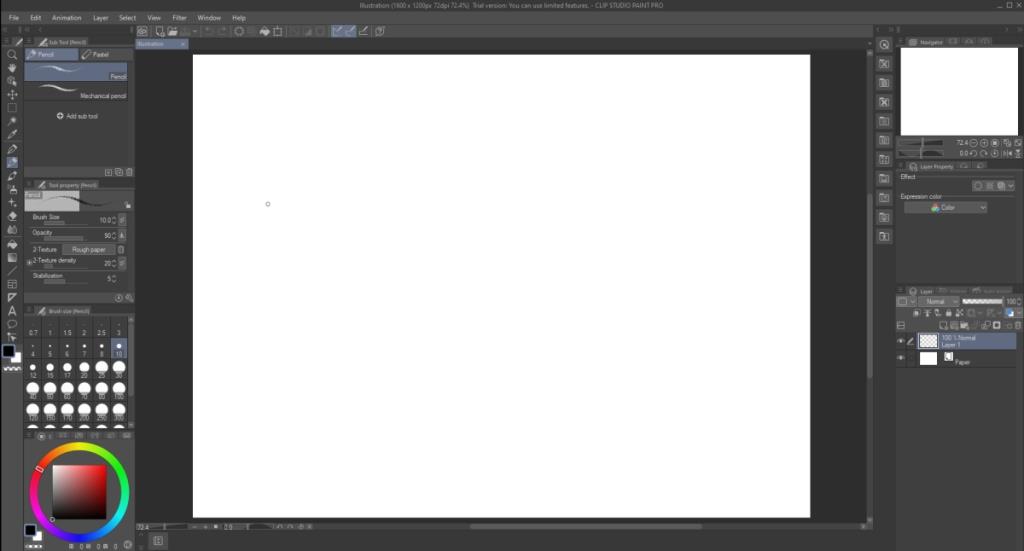
4. Concepten
Concepts is een app die wordt gebruikt door bedrijven als Disney en Apple. Het is gratis, maar er is een pro-versie beschikbaar met geavanceerde functies. Het werkt met touch-apparaten en met desktops of laptops waarop een tekentablet is aangesloten. Het reageert op veranderingen in de stylusdruk en biedt echte pen- en potloodachtige tekenborstels. Het heeft ook vormgereedschappen, snapgereedschappen en hulplijnen, vectorschetsen en het kan exporteren naar PSD voor het geval je aan een bestand in Photoshop wilt werken.
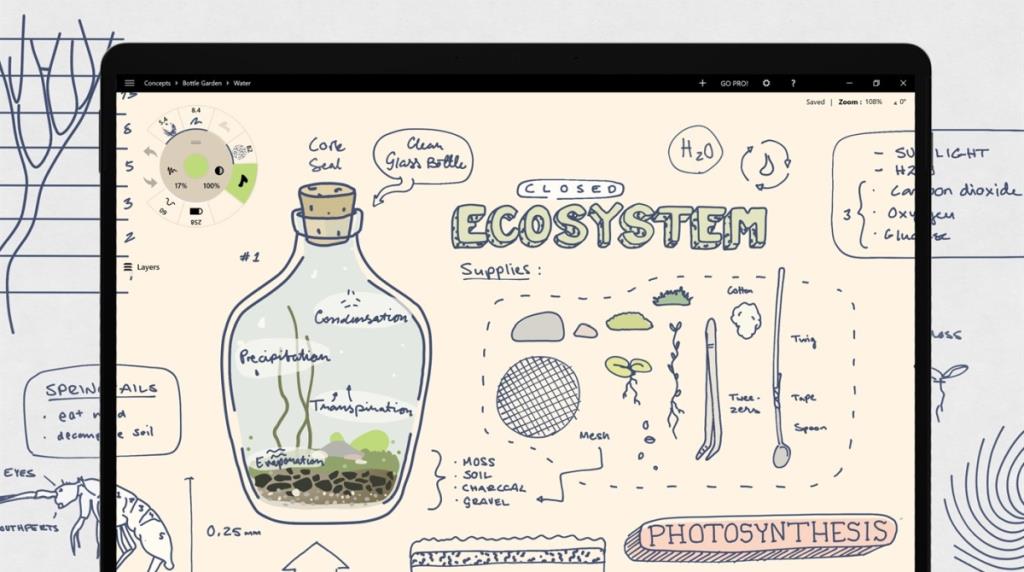
5. Inkscape
Inkspace is uniek op deze lijst omdat het gratis en open source is. Dat betekent niet dat het niet zo krachtig is of dat het minder functies heeft dan commerciële apps. Het heeft tools voor tekenen uit de vrije hand (pentools en padbewerking), vormtools, stylusondersteuning (tekentablet) en veel geweldige penselen. De gebruikersinterface is vergelijkbaar met Photoshop, dus het instellen van uw werkruimte is eenvoudig. Helaas werkt het mogelijk niet zo goed met apparaten met aanraakbediening. Mogelijk hebt u een tekentablet nodig als u een stylus wilt gebruiken om te tekenen. U moet ook weten hoe u een tablet moet instellen voordat u deze met deze app gebruikt.
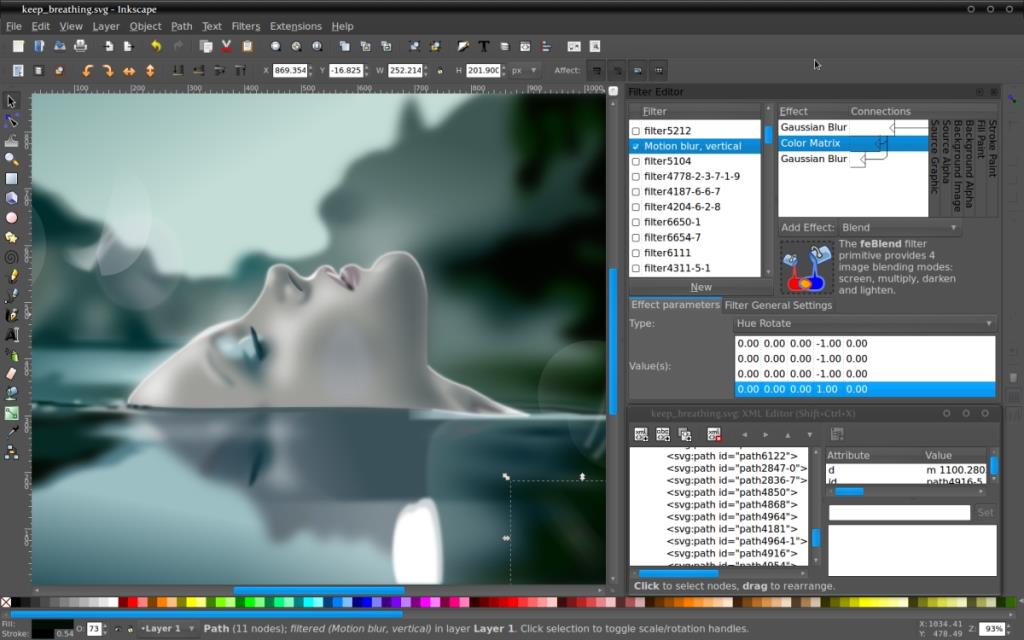
Gevolgtrekking
Als je digitaal tekenen leert, is het een goed idee om te beginnen met een basis-app. Je moet er ook voor zorgen dat je een teken-app gebruikt en geen app voor het bewerken van foto's. Een app voor het bewerken van foto's werkt misschien, maar het is niet echt een hulpmiddel om te tekenen. Probeer zoveel mogelijk hulpmiddelen uit en geef ze elk een paar dagen om te zien hoe goed het voor u werkt.



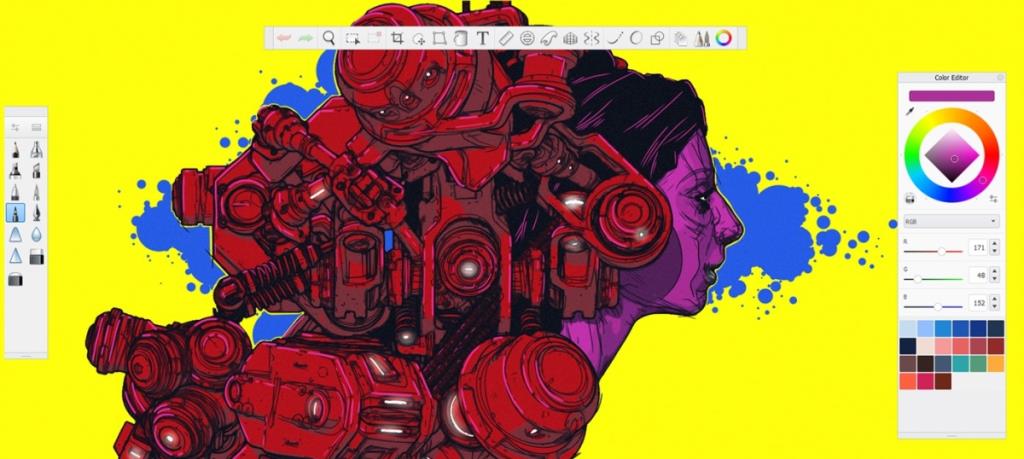
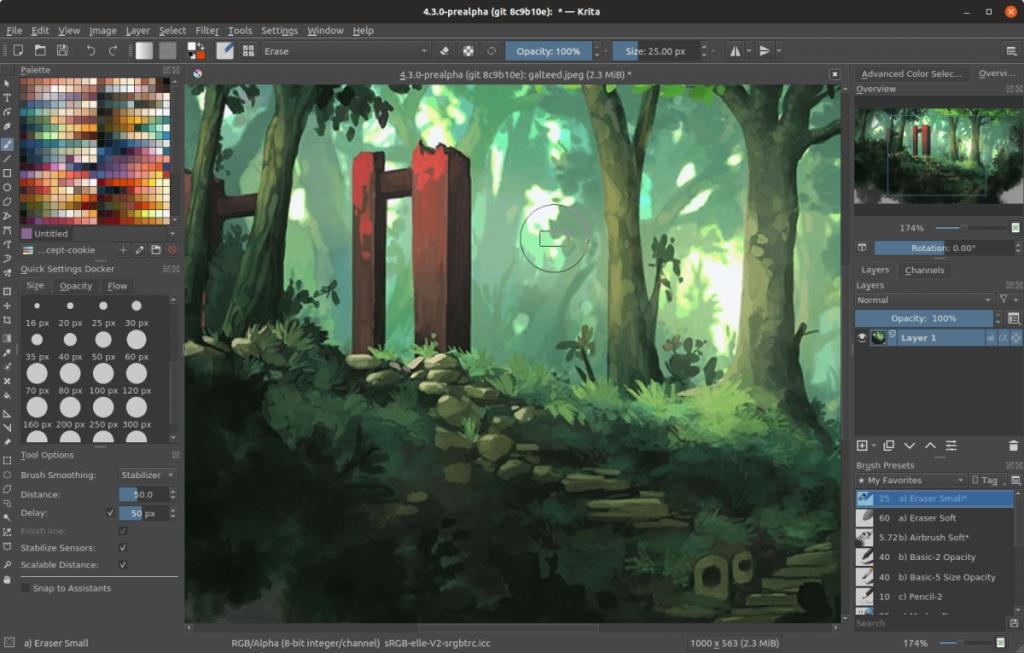
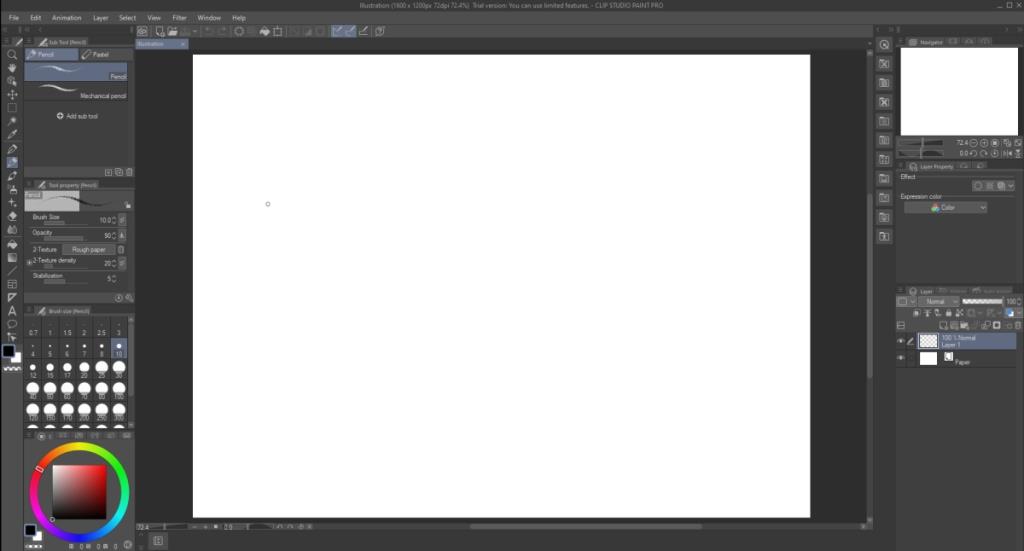
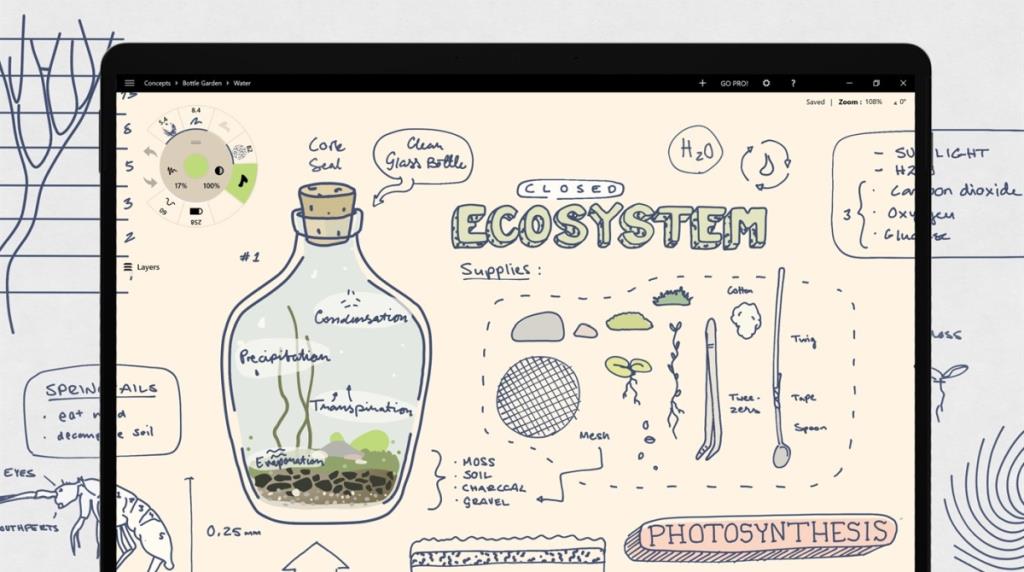
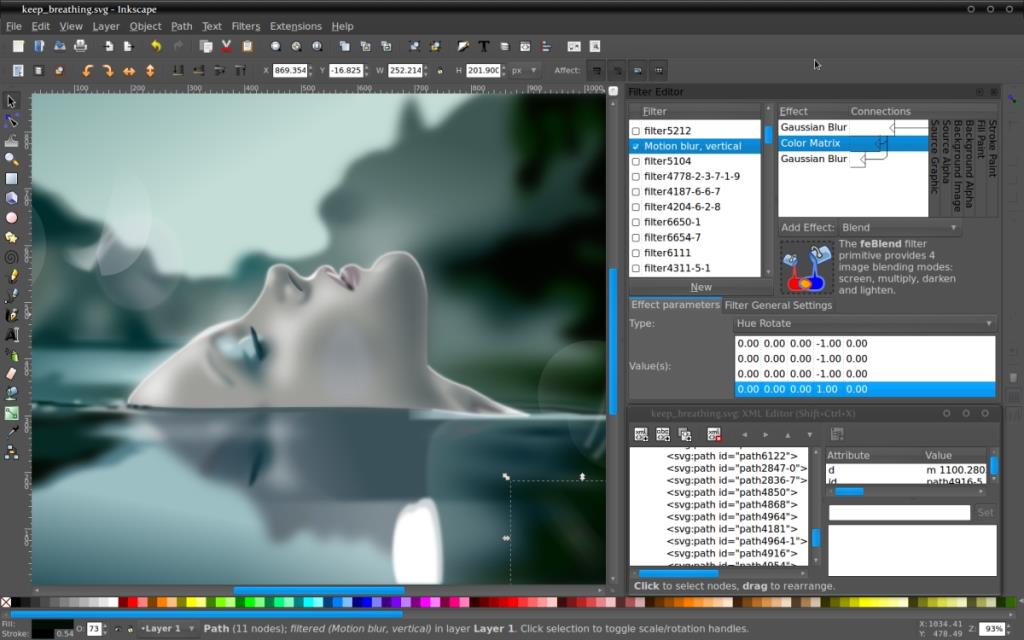

![Microfoon inschakelen op Windows 10 [OPGELOST] Microfoon inschakelen op Windows 10 [OPGELOST]](https://tips.webtech360.com/resources8/images2m/image-7192-1221163528138.jpg)






